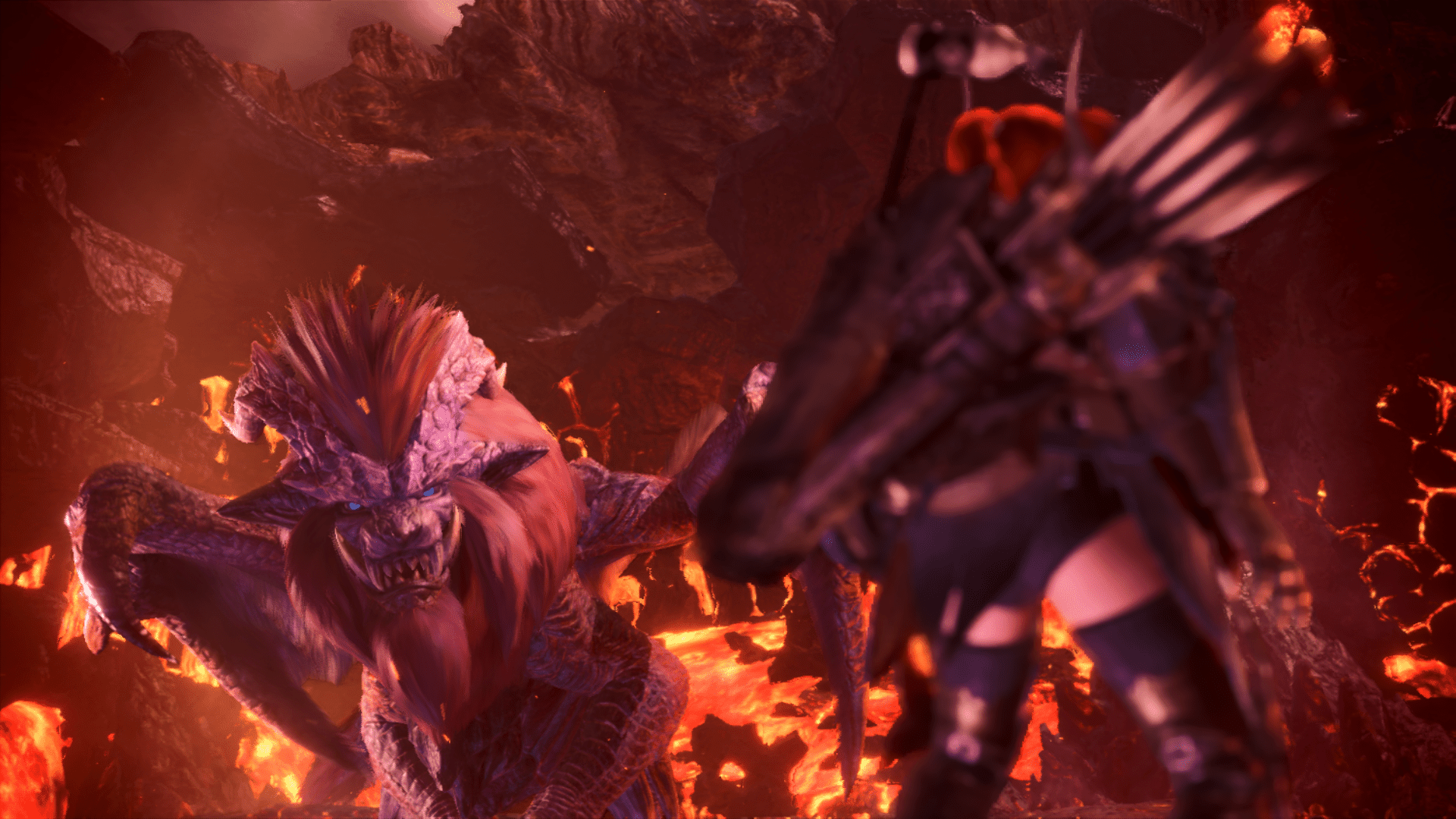Xbox Onessa on sisäänrakennetut kuvakaappaus- ja videokaappausominaisuudet, joten voit kuvata tai tallentaa pelimateriaalia, joka voidaan jakaa verkossa. Kun kuvat on otettu, käyttäjät voivat ladata kuvia ja videoita OneDriveen, jakaa ne suoraan Twitterissä tai varmuuskopioida ne tietokoneelle. Kuvakaappauksia ja videoita voi myös ladata Xbox-sovelluksen kautta, jolloin suosikkihetken arkistointi ja niiden jakaminen muilla sosiaalisen median alustoilla on helppoa.
Ota kuvakaappaus Xbox Onella
Voit ottaa Xbox One -kuvakaappauksen painamalla vain kahta painiketta.
Ota kuvakaappaus Xbox Onella seuraavasti: Tämä ominaisuus toimii vain peliä pelatessa. Se on myös poistettu käytöstä suoratoistoa varten.
- paina Xbox-painike†
- Kun näytön peitto tulee näkyviin, paina Joo nuppi. Näet viestin, joka ilmoittaa, että kuvakaappaus on tallennettu. Näytön peittokuva katoaa, jolloin voit palata peliisi.
Voit tallentaa pelin viimeiset 30 sekuntia videona painamalla X painiketta sen sijaan.
Jaa kuvakaappaus Xbox Onella
Xbox Onella voit jakaa kuvakaappauksia ja videoita suoraan konsolista.
Jaa Xbox Onella ottamasi kuvakaappaukset ja videot seuraavasti:
- paina Xbox-painike†
- Navigoi kohtaan Lähetä ja kaappaa -välilehti.
- Valitse Viimeaikaiset tallenteet†
- Valitse jaettava video tai kuva.
- Valitse Levy ladataksesi videon tai kuvan pelaajatunnisteeseesi liitetylle OneDrive-tilille.
Valitse Viserrys jakaaksesi kuvan suoraan Twitterissä. Muilla vaihtoehdoilla voit jakaa kuvia ja videoita aktiviteettisyötteeseen, Xbox-klubiin tai viestissä jollekin ystävällesi.
Ota 4K HDR -kuvakaappauksia ja videoleikkeitä Xbox Onella
Xbox One S:llä ja Xbox One X:llä voit tallentaa kuvakaappauksia ja pelimateriaalia 4K-tarkkuudella.
Jos Xbox One pystyy tuottamaan 4K-videota ja televisiosi voi näyttää 4K-laatua, voit ottaa kuvakaappauksia ja videoita 4K-laatuisina. Jos televisiossasi on käytössä suuri dynaaminen alue (HDR), tallennuksissasi näkyy myös parannettu kontrasti. Jos haluat kaapata mediaa 4K-laatuisena, sinun on muutettava Xbox Onen tallennusasetuksia:
- paina Xbox-painike†
- Navigoida johonkin Järjestelmä † asetukset†
- Valitse Asetukset † Lähetä ja kaappaa † Pelileikkeen resoluutio†
- Valitse jokin 4K-vaihtoehdoista.
Tämä kasvattaa dramaattisesti kuvakaappausten ja videoleikkeiden tiedostokokoa. Jos haluat jakaa 4K-kuvakaappauksiasi sosiaalisessa mediassa, kuten Twitterissä, saatat joutua lataamaan ne tietokoneellesi ja muuttamaan kuvien kokoa.
Kuinka käyttää Xbox One -kuvakaappauksia ja -videoita tietokoneelta
Jos et pidä Twitteristä, Xbox-sovelluksen avulla voit ladata Xbox One -kuvakaappauksiasi, jotta voit jakaa niitä missä haluat.
Vaikka kuvakaappausten jakaminen suoraan Xbox Onesta on helppoa, voit halutessasi arkistoida suosikkihetkesi tietokoneelle. Yksi tapa tehdä tämä on ladata sisältöä OneDriveen ja ladata se sitten tietokoneelle. Vaihtoehtoisesti voit käyttää Xbox-sovellusta. Xbox One -median lataaminen Windows-tietokoneeseen Xbox-sovelluksella:
- Lataa ja asenna Xbox-sovellus.
- Käynnistä Xbox-sovellus ja valitse Pelin DVR†
- Valitse Xbox Livessä†
- Valitse kuvakaappaukset tai videot, jotka haluat tallentaa.
- Valitse Ladata†
Kun olet ladannut Xbox One -sisällön tietokoneellesi, voit käyttää sitä seuraamalla näitä ohjeita:
- Käynnistä Xbox-sovellus ja valitse Pelin DVR†
- Valitse Tällä PC:llä†
- Valitse kuvakaappaukset tai videot, joita haluat katsella.
- Valitse Avaa kansio†
Tämä avaa tietokoneen kansion, johon media on tallennettu. Nyt voit jakaa sen mille tahansa sosiaalisen median alustalle, josta haluat. Voit myös järjestää ja arkistoida suosikkipelimuistosi.